Sabían que en LR es posible crear listas de palabras clave de forma manual, y después pueden compartirlas con sus amigos y familiares? O con sus compañeros de trabajo, de esta forma todos tendrían las mismas palabras al compartir sus fotografías?
Las palabras clave han cobrado especial importancia para la mayoría de las personas sin que se den cuenta; algunos las emplean en Twitter y en Facebook, así es un HashTag es una etiqueta, que está formada de una palabra clave o etiqueta….
La teoría.
Desde luego podemos crear listas de palabras sin sentido, podemos crear listas de palabras sin relación y que solo significan algo para nosotros, pero la verdad, yo creo que siempre es mejor hacer las cosas de la mejor manera posible, no se trata de inventar lo que ya existe, podemos aprender de quien ya lo sabe hacer.
La teoría es la base para obtener buenos resultados desde el principio. Lo primero que debemos saber, sobre las palabras que usaremos es cual debe ser su utilidad: deben servir para buscar, para localizar algo de una manera rápida y eficiente.
Podemos usar un diccionarios (no es la mejor idea), también podemos ir creándolas conforme las vayamos necesitando, lo malo es que a veces olvidamos la palabra que usamos la vez anterior para un barco y podríamos usar BOTE o NAVE y entonces terminamos con sinónimos, que son como llaves en el llavero y que no sabemos cual abre la puerta..
La mejor estrategia es partir de una lista controlada, una lista creada exprofeso para nuestra actividad, pero no estamos hablando de una lista interminable, la lista debe estar categorizada apropiadamente.
Esto quiere decir que Crearemos grupos o conjuntos de palabras para cierto tipo de categoría y trataremos de incluir las palabras relacionadas en esta lista. Como sucede con la clasificación del reino animal, aun que no necesitaremos tantos niveles.
Tipos de listas en LR.
ADOBE nos ha proveído de dos formas de crear las listas:
- Listas planas
- Listas jerárquicas.
Las listas planas, son listas interminables donde las palabras se suceden una a otra sin ningún tipo de clasificación o de organización, son rápidas de crear, pero carecen de estructura, las palabras no forman grupos con algún propósito o sentido.
En cambio las listas jerárquicas, nos permiten organizar las palabras en grupos y sub grupos, permitiendo una estructura de fácil comprensión y mantenimiento.
Por ejemplo:
Ubicación
América
México
Yucatán
Convenios.
Para poder lograr que nuestras listas sean útiles y fáciles de aplicar, es necesario seguir un conjunto de reglas o convenios:
- Usar Singular en vez de Plural.
- Usar palabras sencillas, comunes no palabras rebuscadas.
- Usar minúsculas al crear las listas, excepto en nombres propios, de lugares o de especie.
- Los verbos o acciones deben terminar con AR, ER o IR, o sea deben ser infinitivo.
- Tratar de mantenerlo sencillo. Eviten crear Jerarquías muy profundas, dos o tres niveles bastara.
- Usen palabras solas, no traten de ser muy descriptivos.
- Creen una lista por cada grupo o categoría, eviten las listas híbridas.
Conjuntos y listas de palabras.
Lightroom nos permite crear dos diferentes tipos de listas, Conjuntos y listas. Los conjuntos de palabras, tienen un máximo de 9 palabras, podemos crearlas rápidamente y nos permiten agrupar palabras relacionadas.
Son grupos de palabras pequeños, como podrían ser las relacionadas a la fotografía de bebes, con palabras como:
mama, papa, hermano, hermana, bebe, newborn, chico, chica.
Las listas de palabras suelen ser más largas y suelen estar organizadas en sub clasificaciones, por ejemplo:
UBICACIONES
AFRICA
Egipto
En estas listas se emplea la tecla TAB para indicar los niveles, AFRICA tiene un TAB y Egipto tiene dos TABS. Además se deben guardar solo texto con formato UTF-8, esto es posible con el bloc de notas de Windows.
Agregar palabras clave.
Las podemos añadir desde la importación, al escribir LR nos sugerirá palabras de la lista que ya tengamos.
También es posible añadirlas desde la biblioteca:
- Escribimos.
- Seleccionamos de las sugerencias.
- Seleccionamos de un conjunto.
Podemos asignar una palabra clave a un grupo de fotos seleccionándolas y escribiendo la palabra clave:
Observación: si al seleccionar un grupo de fotografías, aparecen las palabras con un asterisco (*), esto significa que la palabra se encuentra en algunas de las fotos.
También podemos usar la lata de aerosol (herramienta), para aplicarla sobre un grupo sin tener que seleccionarlas, solo deben escribir la palabra y presionar el botón del mouse sin soltarlo y deslizarlo sobre las imágenes a las que desean se les aplique:
Conjuntos de palabras.
LR viene con algunos conjuntos de palabras que podemos usar, podemos editar o podemos usar como plantilla para crear uno nuevo.
La mecánica para crear un conjunto de palabras es la siguiente:
1.- Seleccionas un conjunto.
2.- Del menú seleccionamos la opción Grabar como nuevo preset, le asignamos nombre:
3.- entramos a editar
4.- la modificamos y hacemos clic en cambiar.
Listas Jerárquicas.
Vamos a crear una lista Jerárquica de palabras muy sencilla, basándonos en el ejemplo de las ubicaciones:
1.- Abran el bloc de notas
2.- Escriban entre corchetes el nombre.
3.- Al termina Pulsen la tecla ENTER.
4.- Pulsen una vez la tecla TAB
5.- Escriban el primer continente: AFRICA.
6.- Al terminar pulsen ENTER y después dos veces TAB.
7.- Escriban el nombre del primer país ubicado en ese continente: Egipto.
8.- Repitan el proceso para añadir los demás continentes y países.
9.- Al terminar la grabamos en formato UTF-8.
10.- En el menú Metadata de LR seleccionamos la opción Importar y listo.
Mantenimiento de las listas.
Una vez que hemos creado una lista, podemos realizar tareas de mantenimiento, como eliminar algunas palabras, o añadir más palabras. Solo deben hacer clic con el botón derecho sobre la palabra y seleccionar la opción apropiada.
Si seleccionamos editar, nos encontraremos con una funcionalidad interesante, SINONIMOS.
Esta funcionalidad puede resultar confusa, porque no es visible en la lista, pero es realmente poderosa, ya que podemos filtrar usando esas palabras.
Comentario Final.
Este tema es el pre ambulo para los temas que compartiré con ustedes en aras de ayudarlos a ser más eficientes al usar LR, las etiquetas son una herramienta muy útil cuando queremos ser productivos, representan una forma ordenada de hacer nuestro trabajo y no deberíamos omitirla en el flujo diario de trabajo.
Creo también se habrán dado cuenta que en las ventanas que les presente hay muchas mas opciones, de las cuales no les he hablado en esta ocasión, por falta de tiempo, en una próxima entrega detallare mas estas funcionalidades.
Suerte.

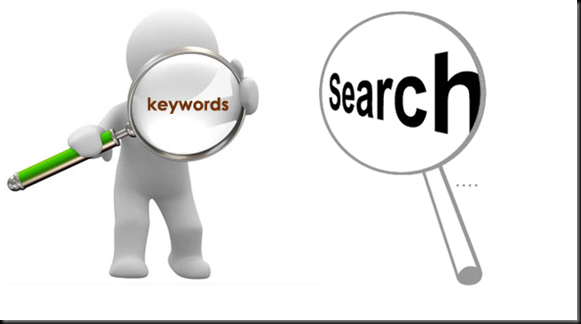


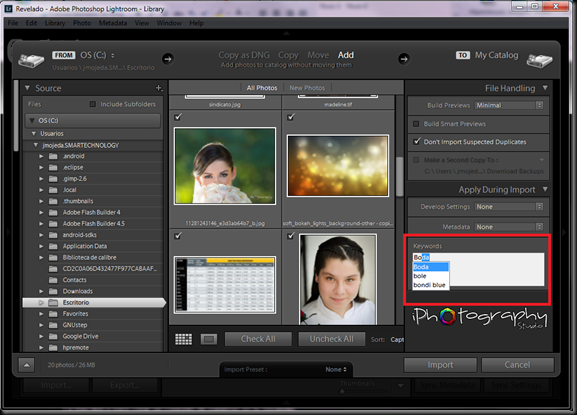

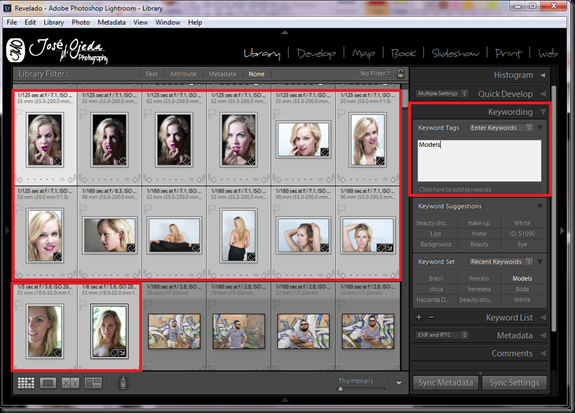



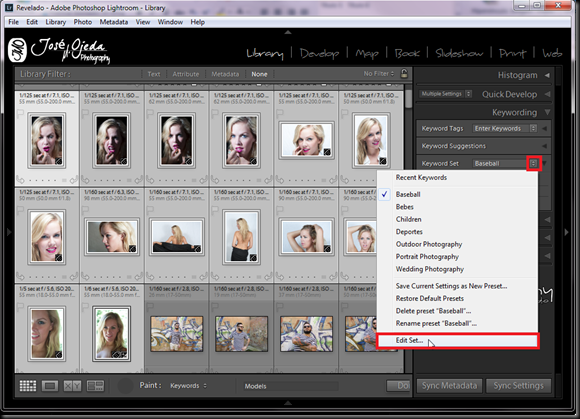

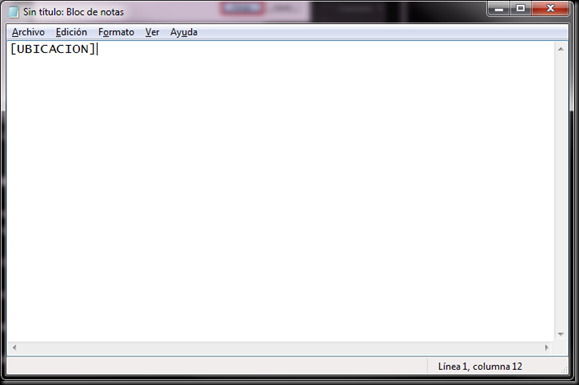








No hay comentarios:
Publicar un comentario